限制從電腦列印
您可以限制從電腦列印 (從電腦列印),以只能列印特定類型文件。您也可以將本機設定為只有當使用者在本機上獲得授權時才能列印文件 (列印保留在本機中的文件(強制保留列印))。您也可以將本機限制為只列印加密安全列印 (透過加密安全列印進行更安全的列印) 文件,這可防止因為無人看管列印件或無保護列印資料而導致的資訊外洩。指定這些設定必須具備管理員或裝置管理員權限。
禁止從電腦列印
您可以禁止使用者從電腦列印文件。但是,即使禁止從電腦列印,您仍可以允許使用者在本機(信箱)中的暫時儲存空間儲存文件,以及列印信箱中儲存的文件。
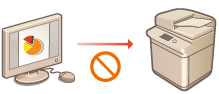
 (設定/註冊)
(設定/註冊)  <功能設定>
<功能設定>  <印表機>
<印表機>  <限制印表機工作>
<限制印表機工作>  <開啟>
<開啟>  選擇限制例外
選擇限制例外  <確定>
<確定>指定強制保留列印設定
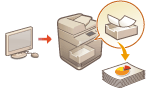 | 從電腦列印文件時,您可以保留本機中的列印資料,而不立刻執行列印 (列印保留在本機中的文件(強制保留列印))。您可設為列印需等到使用者在本機上獲得授權後才能執行,這能確保較高的安全性,並降低其他人看到或無意間拿到機密文件的風險。指定這些設定必須具備管理員權限。 |
1
按下  (設定/註冊)。
(設定/註冊)。
 (設定/註冊)。
(設定/註冊)。2
按 <功能設定>  <列印>
<列印>  <強制保留>。
<強制保留>。
 <列印>
<列印>  <強制保留>。
<強制保留>。3
按 <開啟>,選擇需要的條件,然後按 <確定>。
您可以設定保留印表機工作的詳細條件,例如使用者或 IP 位址。如果未設定條件,會保留所有工作(不包括未辨識使用者的工作)。如果未設定條件並收到來自未辨識使用者的列印工作,則會取消該工作而不會保留。
 設定保留文件的條件
設定保留文件的條件
1 | 按 <註冊>。 | ||||||
2 | 設定保留文件的條件,然後按 <確定>。 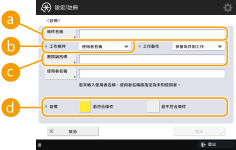  <條件名稱> <條件名稱>輸入條件名稱。請使用在清單中顯示時也可輕鬆識別的名稱。  <工作條件> <工作條件>可選擇的條件類型如下所示。
 <工作動作> <工作動作>選擇如何處理符合條件的文件。當選擇了 <保留為共用工作> 時,您可以設定 <置換識別碼> 以指定列印時輸出至日誌的使用者名稱。選擇 <取消> 可捨棄文件。  <目標> <目標>您可以設定由操作目標指定的值,或是未指定的值。 | ||||||
3 | 設定套用條件的順序,然後按 <確定>。 條件會依照列出的順序,從上至下套用。如果您要變更順序,請在清單中選擇條件然後按 <提高優先權> 或 <降低優先權>。 若要編輯條件詳細資訊,請在清單中選擇條件,然後按 <詳細資訊/編輯>。 若要停用條件,請從清單中選擇條件然後按 <有效/無效>。 若要刪除條件,請從清單中選擇條件然後按 <刪除>  <是>。 <是>。 |
 |
指定強制保留列印的詳細設定您可以對保留要列印的文件指定詳細設定,包括文件儲存的時間和顯示的方法。<列印> |
僅允許加密安全列印
您可以將本機設定為只允許從電腦列印加密安全列印文件,這可防止因為未保護的列印資料而導致的資料外洩。啟用此設定時,文件不能使用正常的操作列印。列印加密安全列印文件時,使用者必須在本機上輸入密碼。透過加密安全列印進行更安全的列印
 (設定/註冊)
(設定/註冊)  <功能設定>
<功能設定>  <列印>
<列印>  <僅允許加密列印工作>
<僅允許加密列印工作>  <開啟>
<開啟>  <確定>
<確定> 
 (設定/註冊)
(設定/註冊) 
 (設定/註冊)
(設定/註冊)  <套用設定變更>
<套用設定變更>  <是>
<是>